
「スマホde内線」の使い方
家族や友だち同士、あるいはサークルやコミュニティ、会社や組織といったところでも、
内線電話を利用して気軽に相手と連絡を取り合えるのが「スマホde内線」(TM)です。
利用方法はとても簡単です。
 |
1.「スマホde内線」?を使用するために、 無料アプリ「CSipSimple」をインストールしてください。 インストールをタップし、「同意する」をタップするとインストールが始まります。 |
|
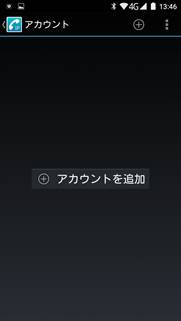 |
2. インストール後、アプリを起動します。 |
|
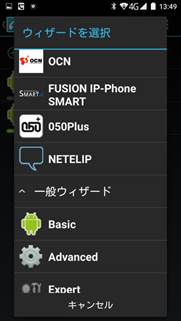 |
3. 「ウイザードを選択」が表示されます。 |
|
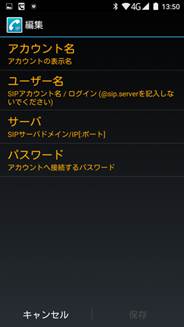 |
4.各項目ごとにタップして内容を設定し、「OK」していきます。 アカウント名:指定の内線番号を設定します 。 設定すると、白い文字で内線番号やユーザー名が表示されます。 左上にある受話器のマークをタップし、次の設定に進みます。 |
|
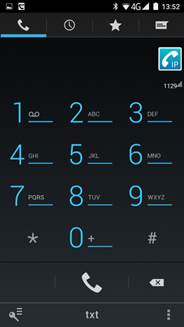 |
5.アプリで使用するポートの設定を行います。 |
|
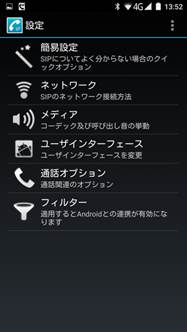 |
6.設定画面が表示されます。 |
|
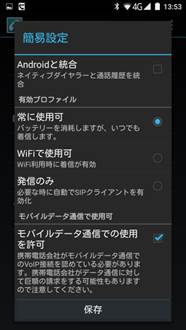 |
7.「簡易設定」をタップします。 |
|
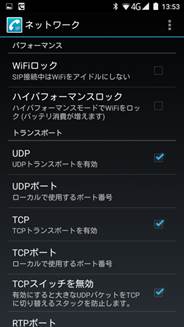 |
8.設定画面でネットワークをタップします。 あとの項目は、デフォルトのままでOKです。 設定が済んだら、スマホの戻るボタンで設定画面に戻ります。 |
|
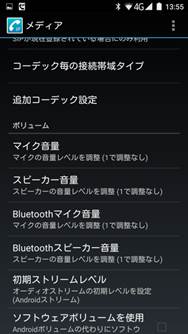 |
9.設定画面でメディアをタップします。 ※使用してみて、マイク音量やスピーカー音量の調整が必要な場合は、 「ボリューム」項目にある「マイク音量」「スピーカー音量」などを調整します。 設定が済んだら、スマホの戻るボタンで、設定画面に戻ります。 設定画面が表示されたら、スマホの戻るボタンで、ダイヤル画面が表示されます。 |
|
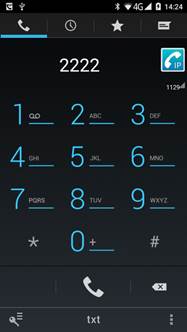 |
10. ダイヤル画面が表示されます。 設定が反映させれ使用できる状態になっていると、画面右上の受話器のアイコンの下にあなたの内線番号が表示されています。 サーバーとの接続が成立していない場合は、休止中と表示されます。 休止中と表示された場合は、インターネット環境や設定事項の確認をお願いします。 ダイヤルパッドの数字をタップして内線番号を入力してから受話器マークをタップすると 電話をかけられます。
テストコールは300番です。 |
|
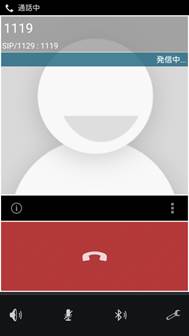 |
11.相手との接続が成功すると、画面が変わります。
電話を切る場合は、受話器マークをタップします。 |
|
「スマホde内線」案内ページはこちら |